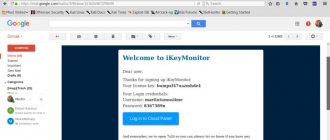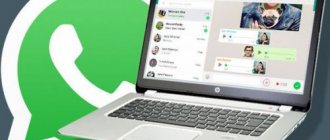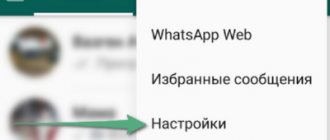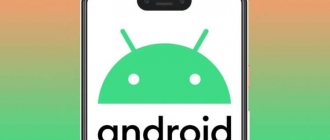Для тех, кто активно пользуется WhatsApp, не является секретом, что сервис, при всём своём удобстве и функциональности, всё же несовершенен. Многим из нас хочется иметь больше вариантов функций для работы с приложением, например, возможность использовать один аккаунт Ватсап на двух телефонах.
Для желания использовать один WhatsApp на двух устройствах одновременно может быть несколько причин. Например, у тебя два смартфона, на одном из них села зарядка, а подпитать его неоткуда. Или просто в разных случаях ты пользуешься разными телефонами, но хочешь сохранить связь с близкими по привычному номеру. Как бы то ни было, но разработчики приложения, к сожалению, не предоставили нам возможности сидеть в Вотсапе с 2 телефонов по очереди или одновременно, используя единый аккаунт, привязанный к определённой сим-карте.
Но, как всегда, существуют люди, способные найти лазейки в любых правилах. Благодаря им мы можем узнать как установить WhatsApp на 2 устройства с одним номером.
Некоторых людей волнует противоположная проблема – при наличии в смартфоне двух сим-карт приложение можно подключить только к одной. Для них будет очень полезна статья, приведённая по ссылке ниже.
Читай эту статью, если хочешь узнать, .
Можно ли установить Ватсап на два телефона с одним номером?
Может ли единый аккаунт Ватсап работать на двух телефонах? Как оказалось, это возможно сделать двумя способами.
Первый из них наиболее простой и, хоть и открывает Вацап в браузере, а не в приложении, не уступает по функциональности обычному. Второй – несколько сложней. Он требует лучшей подготовки и определённых знаний, а также того, чтобы на оба устройства были получены Root-права.
Способ первый
Для начала нужно будет связать WhatsApp на смартфоне с компьютером. Открой на компьютере сайт WhatsApp Web.
О том, как настроить Ватсап веб можно прочесть в другой нашей статье.
На своём смартфоне с активным вацапом войди в приложение и в правом верхнем углу откройте панель настроек. Выберите вариант WhatsApp Web и с его помощью отсканируйте появившийся на экране компьютера QR-код.
Более подробная информация о том, как синхронизировать ватсапп с компьютером, предоставлена по ссылке.
После окончания синхронизации ты сможешь войти в свой аккаунт вацапа, используя браузер на другом мобильном телефоне или планшете.
Способ второй
Чтобы подключить WhatsApp на второй телефон этим способом, вам потребуется получение Root-прав на оба ваши девайса. Для получения Root нет единой схемы, нужно искать способ, пригодный именно для вашей марки устройства. Если права успешно получены, можете следовать приведённой ниже инструкции. Первым мы в ней будем называть смартфон с активным Вацапом, а вторым тот, на который мы копируем существующий аккаунт.
- Скачиваем на оба смартфона приложение “Titanium Backup”
- Резервную копию Ватсап перекидываем с первого на второй телефон и заносим в папку TitaniumBackup
- Входим в программу “Titanium Backup” на втором смартфоне и находим там Меню.
- Ищем пункт “Пакетные действия” и подпункт “Восстановить отсутствующие ПО с данными.
- В предложенном списке нужно выбираем WhatsApp, вариант “ПО+данные”
После завершения восстановления на домашнем экране появится изображение иконки Ватсап. Это будет программа, идентичная той, которая присутствует на первом смартфоне, подключенная к той же самой сим-карте. Видео инструкция для телефонов Андроид:
Запустите WhatsApp на двух устройствах через WhatsApp Web: руководство
Когда вы тратите несколько минут, чтобы создать учетную запись для WhatsApp, вы должны указать номер и дождаться текстового сообщения с соответствующим кодом. Эта процедура не позволяет использовать несколько телефонов для одной и той же учетной записи WhatsApp.
В частности, вы не можете обойти эту функцию, но есть хитрость, которую вы можете использовать. Этот трюк возможен благодаря WhatsApp Web . Используя этот сервис, вы можете иметь одну и ту же учетную запись WhatsApp на нескольких устройствах при условии, что они оба имеют доступ к Интернету. На одном из этих двух устройств также должно быть установлено физическое приложение WhatsApp.
Давайте посмотрим на пошаговый подход.
Как установить учетные записи WhatsApp на два разных телефона
- Во-первых, убедитесь, что на устройстве установлена последняя версия WhatsApp .
- Откройте браузер на другом телефоне, который вы собираетесь использовать, и перейдите на web.whatsapp.com .
- В настройках браузера выберите « Режим рабочего стола».
- Если вы успешно активировали режим рабочего стола, вы увидите QR-код.
- Используя первый телефон (с установленным WhatsApp), перейдите в Настройки , WhatsApp Web , и у вас появится сканер QR-кода.
- Отсканируйте QR-код на экране телефона № 2 с помощью камеры телефона № 1. Это так же просто, как сделать снимок.
- После сканирования учетная запись телефона № 1 активируется для телефона № 2.
Это все, что вам нужно сделать! Если вы правильно выполнили эти шаги, у вас будет одинаковая активная учетная запись WhatsApp на обоих этих устройствах . Если вам сложно узнать, как запросить версию сайта для настольного компьютера, вы можете обратиться к видео ниже, чтобы получить помощь в этом на любом из ваших устройств.
Как использовать один аккаунт WhatsApp на двух устройствах?
Теперь тебе известно, как сделать один номер Вацап активным на два телефона. Следует знать и некоторые особенности использования этих способов.
Первый вариант отличается синхронизацией сообщений со всех устройств, подключенных к ватсапу. То есть, если вам пришло послание, оно будет одинаково показано на обоих смартфонах.
При использовании второго варианта, при всём его удобстве, с данным аспектом возникает проблема. Сообщение будет отображено только на том смартфоне, который ты первым используешь для входа в приложение, а на другом не будет отображаться. Получение всех посланий на оба телефона возможно только в том случае, если они всегда будут онлайн.
Интересное: Секреты, фишки, хитрости Ватсапа Как шпионить или как поставить несколько приложений на 1 телефон Как защитить себя от чужих глаз и найти следаков
Есть еще способы, но они не официальные и ответственность будет только на тебе:
Некоторые особенности использования указанных способов
Так что может Ватсап работать на двух телефонах с одним номером, но для этого придется приложить усилия и выполнить определенные настройки. Помимо этого есть целый ряд особенностей.
- Если взять для примера первый, показанный нами вариант, то необходимо отметить, что он отличается полной синхронизацией обоих смартфонов. Имеется в виду, что любое входящее сообщение будет одинаково отображаться на всех подключенных в данный момент мобильных устройствах.
- А если рассматривать второй вариант, то следует признать, что при всем его удобстве, с ним может возникнуть некоторые трудности. Все входящие сообщения можно будет увидеть только на том устройстве, которое будет использоваться первым для входа в мессенджер. Соответственно вы их не сможете увидеть на смартфоне №2. Поэтому прежде чем вы решите сделать Ватсап на два номера, имейте в виду все эти нюансы. Они конечно вполне преодолимы при серьезном подходе, но, конечно, делают использование данных способов менее удобными для рядового пользователя.
Таким образом, мы рассмотрели в данной статье вопрос о том, как установить Ватсап на два телефона с одним номером. Это действительно возможно и имеет право на существование, хотя и может показаться некоторым юзерам не совсем полезным, но при этом всегда найдутся те, для кого данная информация окажется реально востребованной. Вот для них то и была рассчитана эта статья.
Способ третий
Необычное решение — программа OGWhatsapp. Благодаря этой утилите ты можешь юзать два Вацапа на одном смартфоне (андроидном и с DualSim), но лучше быть уверенным в своих хакерских навыках перед началом манипуляций.
Что делать?
- Ищешь, где взять эту программу и загружаешь ее на гаджет
- В настройках чата выполняешь «Резервное копирование»
- Заходи в файловый менеджер смартфона (если его нет — надо загрузить из магазина).
- Важно! Папку с инфой из Whatsapp переименуй в Whatsappold (в одно слово, без кавычек)
- В диспетчере приложений — «Очистить кеш» — Удаляется официальная версия.
- Важно! папку Whatsappold переименуй в OGWhatsapp
- Теперь инсталлируй OGWhatsapp (регистрируясь, укажи номер, с которым связан аккаунт официальной версии)
- На Гугл Плей находим правильный Вацап и регистрируем его на вторую симку.
- Готово! Два Вотс апа на одном устройстве.
Данный способ не проверяли. Если у тебя получилось или получилось, но не так, напиши, пожалуйста, в комментариях. Будем очень признательны.
Ладно, но это ведь всё равно одно устройство, а мне надо один аккаунт на двух! — возразишь ты. Хорошо! Читай дальше.
Как использовать один номер WhatsApp на двух смартфонах
Разное 29.04.2020 | 0
Даже не смотря на то, что по части функциональных возможностей WhatsApp сильно отстает от многих других сервисов для общения, это программное обеспечение все равно является самым популярным и распространенным в мире, а используют его на постоянной основе свыше 2 млрд человек. Тем не менее, разработчики мессенджера постепенно двигаются к тому, чтобы сократить разрыв от многих других сервисов, в число которых входят Telegram, Viber и прочие. Сегодня, 29 апреля 2020 года, вышла новая версия данного сервиса, а позволяет она использовать один номер сразу на двух смартфонах или иных устройствах, на которые возможно установить официальное приложение этого мессенджера, доступное всем желающим для бесплатной загрузки из Google Play и App Store.
Один из самых главных недостатков WhatsApp – привязка к одному единственному телефону. Из-за этого невозможно, например, вести переписку с двух разных телефонов от одной учетной записи, что доставляет конечно же целую массу неудобств в ряде случаев. Едва ли не все остальные мессенджеры из доступных сейчас на рынке такого недочета лишены, поэтому многие люди предпочитают общаться именно их помощью. Команда разработчиков самого распространенного в мире сервиса для общения понимает, что отсутствие подобной возможности на самом деле нельзя рассматривать никак иначе, кроме как очень даже значимый недостаток. Впрочем, ситуация меняется, потому что еще в декабре 2020 года создатели мессенджера начали работать над новой возможностью.
Эта самая возможность позволяет использовать WhatsApp сразу на двух электронных устройствах, причем одновременно. Считанные часы назад вышла бета-версия мессенджера под номером 2.20.143, которая позволяет отправлять и принимать сообщения от одного номера сразу с нескольких смартфонов. В настоящее время, чтобы формально соединить два телефона в один, необходимо предварительно подключить их друг к другу в рамках одной сети Wi-Fi, тогда как затем они смогут полноценно работать. Необходимо это для того, чтобы синхронизироваться начальную переписку со всеми медиафайлам и историей звонков. Затем, после этого, новые данные начнут отображаться на двух мессенджерах одновременно. Скорее всего, речь идет об интеграции на уровне серверов мессенджера.
Новая функция только начала тестироваться, но ее уже можно использовать, установив бета-версию мессенджера для смартфонов на базе операционных систем Android и iOS. Впрочем, разработчики сами пока что не делали никаких заявлений на этот счет, поэтому в любой момент она может стать недоступна, либо же работать неправильно. Работа в этом направлении активно движется, поэтому уже в мае 2020 года, с высокой долей вероятности, создатели WhatsApp выпустят новую бета-версию и расскажут подробно о том, как использовать новую функцию. Доступна всем пользователям в финальном готовом виде она, вероятнее всего, окажется в июне-июле 2020 года, то есть уже в ближайшие несколько месяцев. После этого окажется проще простого пользоваться одним номером телефоном для мессенджера сразу на двух устройствах, а возможно даже и сразу на трех.
Ранее появилась информация о том, что американская корпорация Google «убила» WhatsApp на смартфонах Android.
Внимание! До 26 июля все желающие могут бесплатно получить спортивный браслет Xiaomi Mi Band 5, потратив на это всего 2 минуты.
Присоединяйтесь к нам в Google News, Twitter, Facebook, ВКонтакте, YouTube и RSS чтобы быть в курсе последних новостей из мира технологий будущего.
Канал AKKet.com в Telegram
Получайте уведомления о новых материалах прямо в мессенджере — на iOS, Windows, Android и Linux.
WhatsAppМессенджерыОбщениеСервисыСмартфоны
Способ четыре
Инструкция
- Потребуются root-права на этих двух устройствах (смотри по производителю, там могут быть разные способы)
- Загрузи Titanium Backup на обе трубки
- На том телефоне, где уже стоит мессенджер, запускай его и переходи к «Резервному копированию»
- Сохрани (копия запишется на карту памяти в папке с TitaniumBackup-ом)
- В утилите идешь Меню — Работа с пакетами — Восстановить ПО — Готово
Эти способы, конечно, рисковые, но иногда можно и попробовать самые неожиданные решения, чтобы добиться своего.
Запустите WhatsApp на двух устройствах через WhatsApp Web: руководство
Когда вы тратите несколько минут, чтобы создать учетную запись для WhatsApp, вы должны указать номер и дождаться текстового сообщения с соответствующим кодом. Эта процедура не позволяет использовать несколько телефонов для одной и той же учетной записи WhatsApp.
В частности, вы не можете обойти эту функцию, но есть хитрость, которую вы можете использовать. Этот трюк возможен благодаря WhatsApp Web . Используя этот сервис, вы можете иметь одну и ту же учетную запись WhatsApp на нескольких устройствах при условии, что они оба имеют доступ к Интернету. На одном из этих двух устройств также должно быть установлено физическое приложение WhatsApp.
Давайте посмотрим на пошаговый подход.
Два способа, как установить один аккаунт «WhatsApp» на двух гаджетах
Когда разработчики той или иной программы, устройства не предоставляют какие-либо дополнительные возможности по использованию их продукта, к нам на помощь приходят сторонние программисты. Их приложения мы часто скачиваем и устанавливаем на своих гаджетах. Ниже мы приведем два варианта, как можно с одним Ватсапом заходить в два устройства.
Способ первый
Устанавливаем один аккаунт Ватсап на два смартфона
Самый простой способ, не требующий каких-либо дополнительных скриншотов при изучении инструкции. Нам потребуется компьютер. В данной ситуации мы будем использовать web-интерфейс «WhatsApp». Проще говоря, будем использовать браузерную версию, которая практически не отличается от оригинальной мобильной. Для этого сделайте следующее:
- Зайдите в свой компьютер, запустите браузерную версию Ватсап для привязки мобильного приложения к ПК.
- Запустите Ватсап на телефоне или двух телефонах
- Пройдите в настройки приложения и найдите «Whatsapp web»
- Наведите включенную камеру на монитор компьютера, где отображен графический код.
- Далее пойдет процесс авторизации на мобильном устройстве, после чего вы сможете использовать Ватсап.
Способ второй
Теперь перейдем к более сложному методу, который требует хотя бы начальных знаний в области программного обеспечения. Но мы приведем подробную инструкцию.
Для начала вам необходимо получить права Администратора на своем телефоне. Это даст вам возможность использовать все системные файлы в операционной системе телефона, что нам поможет при дальнейших наших действиях.
Если вы не знаете, как получать права Администратора, тогда скачайте и установите на гаджете соответствующее приложение для неопытных пользователей. Данное приложение автоматически даст вам права Администратора на телефоне. Рекомендуем, например, скачать здесь.
Но это еще не все. Вам понадобиться еще одно приложение, чтобы вы могли заходить с одним аккаунтом Ватсап на двух гаджетах (об этом ниже). Итак, после того как вы получите права Администратора, можно будет приступить к дальнейшим шагам. Наша задача — продублировать аккаунт с первого телефона (где установлен Ватсап и получены права Администратора) на второй. Делаем следующее:
- Скачиваем и устанавливаем данное приложение на двух ваших телефонах
Устанавливаем один аккаунт Ватсап на два смартфона
Устанавливаем один аккаунт Ватсап на два смартфона
- В первом телефоне копируем данные «WhatsApp»
- Далее переносим эти данные на другой телефон, а именно в папку «Titanium Backup» (приложение которое мы только что установили).
- Заходим в эту папку, проходим по пути «Пакетные данные—Восстановить отсутствующие ПО с данными» и находим «WhatsApp» (который только что сюда скопировали).
- Ставим галку напротив «ПО+данные» и, в итоге, переносим ярлык «WhatsApp» на главный экран для удобства. После этого мы сможем использовать Ватсап на двух телефонах.
Как использовать WhatsApp на планшете
WhatsApp Web — это идеальный способ использовать мессенджер. Веб-клиент синхронизирует разговоры и сообщения с вашим мобильным телефоном. Для этого ваш смартфон должен быть постоянно подключен к интернету, но это не должно стать большой проблемой.
- Для начала на планшете перейдите на страницу веб-клиента WhatsApp.
- После этого войдите в настройки приложения на смартфоне и найдите пункт синхронизации посредством QR-кода.
- При этом в браузере на планшете должен быть этот самый код. Наведите камеру смартфона на экран планшета и программа сама автоматически произведет синхронизацию ваших контактов и чатов.
- Теперь вы можете использовать WhatsApp на планшете с помощью WhatsApp Web. Единственное ограничение заключается в том, веб-клиент по сути является зеркалом того, что находится на вашем телефоне и использовать его автономно не выйдет.
Синхронизация с веб-версией “Ватсап”
Чтобы синхронизировать переписку в “Ватсап” с ПК, необязательно скачивать и устанавливать дополнительную программу. Можно поступить проще.
Потребуются три вещи: ваш телефон, интернет и браузер. Вариант подойдет, например, тем, у кого на работе стоит запрет и устанавливать программы без разрешения системного администратора нельзя.
На главной странице сайта WhatsApp Web в правом верхнем углу есть штрих-код. Поднесите к нему смартфон, считайте камерой код, и на вашем компьютере или ноутбуке откроется знакомое поле для переписки. Слева будут чаты, справа – сообщения внутри открытого чата.
Для синхронизации устройств нужно прочитать смартфоном код.
Чтобы просканировать QR-код на экране, нужно предварительно зайти в “Ватсап” на телефоне и выбрать WhatsApp Web. Как это сделать на Android, Iphone или Windows Phone, можно прочесть выше в разделе “Настраиваем синхронизацию с ПК”.
Как синхронизировать ватсап на телефоне и планшете
Эта проблема может поставить любого пользователя в тупик, ведь официального приложения, позволяющего автоматически синхронизировать планшеты с Ватсапом на телефоне, нет. При осуществлении попытки установить версию для десктопа на планшетный компьютер с официального сайта будет уведомление с текстом: «Ваше устройство не поддерживается».
Два варианта решения такой ситуации:
- Использование браузерной версии мессенджера (web.whatsapp.com)
- Использование метода техногиков:
- Установить на устройство apk-файлом с независимого сайта. Но учтите, что это рискованно: есть шанс заражения вирусом, установки дополнительных рекламных элементов и программ.
- Установить на смартфон другую сим-карту, к которой необходимо будет привязать учетную запись в Ватсап.
- Процесс и время установки зависит от выбранного программного обеспечения.
- С синхронизацией тоже придется повозиться, сразу не произойдет.
Синхронизация Ватсап на компьютере
Здесь имеется в виду не браузерная версия, а полноценная программа, установленная на компьютере. Её можно скачать на официальном сайте мессенджера.
Синхронизация в этом случае производится один раз, при установке приложения. Имейте в виду, что у вас должен быть под рукой телефон с уже установленным Ватсапом. Без этого инсталляцию будет не провести.
- Откройте на компьютере браузер, зайдите на сайт WhatsApp и скачайте программу, соответствующую вашей операционной системе, Windows или MacOS.
- Запустите установщик.
- Перед вами появится QR-код. Отсканируйте его смартфоном, как рассказано в предыдущем варианте.
- Установка продолжится и в конце WhatsApp запустится уже в синхронизированном виде.